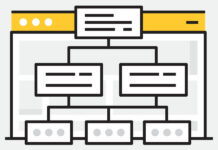Você está procurando um plugin de backup confiável para o seu site WordPress? Quer você tenha um pequeno blog pessoal ou um site de negócios, é altamente recomendável configurar uma solução de backup automatizada para seu site WordPress. Neste artigo, mostraremos como manter seu WordPress seguro com BackupBuddy.
Por que você precisa de um plugin de backup para o seu site WordPress
Todos os sites da Internet são vulneráveis a ameaças de segurança. Qualquer site pode ser vítima de hackers, perda de dados ou desastres de servidor.
Isso pode acontecer com qualquer pessoa, esteja você usando um site WordPress ou não. Qualquer pessoa com experiência pode lhe dizer que a questão não é se isso vai acontecer, mas quando vai acontecer.
A primeira etapa para se proteger contra esses desastres é implementar uma solução de backup automatizada.
Assim como seu computador, você pode fazer backup de seu site e armazenar backups em locais diferentes. Isso permite que você recupere facilmente seu site quando precisar.
Se você não atualizar seu site regularmente, provavelmente poderá criar um backup manual do banco de dados e baixar seus arquivos WordPress. No entanto, se você atualizar regularmente seu site, não será possível manter seus backups sempre atualizados.
É aqui que o BackupBuddy entra. É um plugin de backup para WordPress , que permite criar backups completos do seu site WordPress automaticamente e salvá-los em vários locais remotos, como em um serviço de armazenamento em nuvem, seu computador, servidor FTP, etc.
Instalando BackupBuddy em seu site WordPress
Primeiro você precisa comprar o plugin BackupBuddy. O preço começa a partir de US $ 80, o que lhe dá acesso a 1 ano de atualizações e suporte, 1 GB de armazenamento em nuvem no Stash, Stash live, e você pode usá-lo em 2 sites.
Depois de comprar o plugin, você precisa baixá-lo para o seu computador.
Em seguida, você precisa instalar e ativar o plugin BackupBuddy. Para obter mais detalhes, consulte nosso guia passo a passo sobre como instalar um plugin do WordPress.
Após a ativação, você precisará adicionar sua licença BackupBuddy antes de obter atualizações automáticas para as versões mais recentes. O plugin mostrará um link para a página de licenciamento.
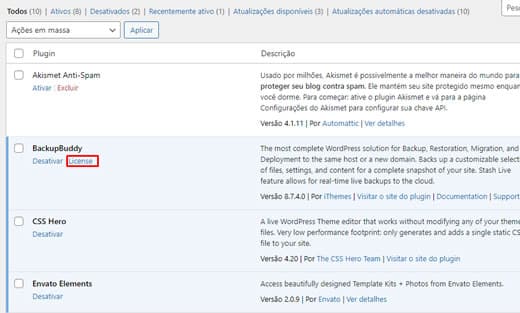
Basta inserir seu nome de usuário e senha do iThemes e clicar no botão de licença de produtos para continuar. Após a verificação bem-sucedida, sua licença será ativada.
Configurando backups em tempo real com BackupBuddy e Stash Live
Seu plugin BackupBuddy dá acesso ao Stash Live. É o sistema de armazenamento de backup em tempo real do BackupBuddy.
Com backups em tempo real, as alterações em seus posts, páginas, mídia, temas e plugins do WordPress serão automaticamente armazenados em seu armazenamento em nuvem Stash ao vivo.
Isso garante que você sempre tenha o backup mais recente e atualizado do seu site. O Stash Live também torna muito fácil restaurar seu site com apenas um clique.
Basta visitar a página BackupBuddy » Stash Live na área de administração do WordPress e preencher seu nome de usuário e senha do iThemes.
Você também precisa fornecer um endereço de e-mail no qual deseja receber novas notificações de backup. Esses e-mails conterão um link para os downloads zip.
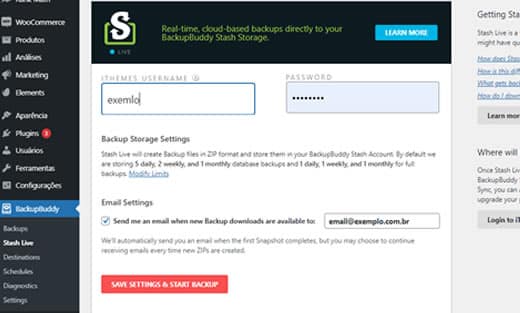
Clique no botão “Save Settings & Start Backup” para continuar.
BackupBuddy vai começar a criar seu primeiro backup e enviá-lo para sua conta Stash. Você poderá ver o andamento do backup em sua tela.
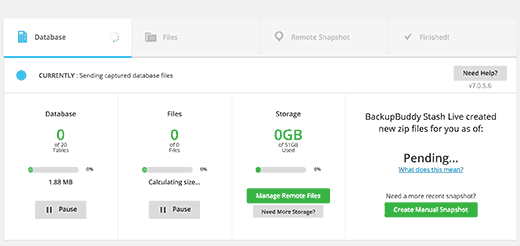
Como este é seu primeiro backup ao vivo do Stash, o BackupBuddy criará e enviará o backup completo. Isso pode levar de alguns minutos a algumas horas, dependendo da quantidade de dados que você tem em seu site.
Sair da tela de progresso não interromperá o backup. Você pode fazer outras coisas em seu site WordPress e o backup continuará em execução em segundo plano.
Assim que terminar, você receberá uma notificação por e-mail. Você também verá os arquivos de backup como instantâneos na página do Stash Live.
Você pode deixar esses instantâneos no Stash Live. Você também pode baixar esses instantâneos para o seu computador ou movê-los para o seu próprio servidor com um clique a qualquer momento.
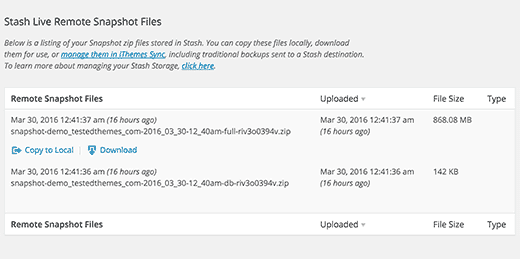
Configurando backups agendados com BackupBuddy
O Stash Live permite que você tenha os backups mais atualizados do seu site WordPress com backups em tempo real.
No entanto, se você não quiser usar o Stash live, há muitas outras maneiras de fazer backup do WordPress com BackupBuddy.
Basta visitar a página BackupBuddy » Backup para criar e configurar backups.
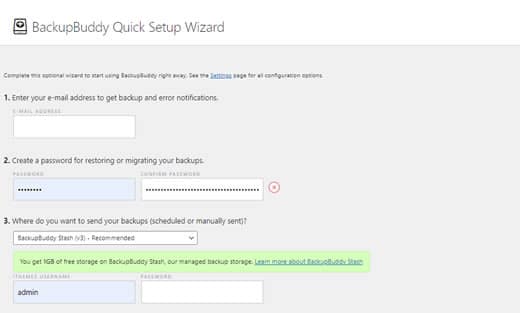
Primeiro você precisa fornecer um endereço de e-mail. É aqui que o BackupBuddy enviará notificações por e-mail e e-mails de backup.
Em seguida, você precisa fornecer uma senha. Essa senha será usada se / quando você estiver movendo seu site WordPress para um novo servidor ou host usando BackupBuddy.
Depois de definir sua senha, você precisa escolher para onde enviar seus backups.
Existem várias opções disponíveis. Você pode armazenar seus backups do WordPress no dropbox, Google Drive, Amazon S3, BackupBuddy’s Stash storage, entre outras opções.
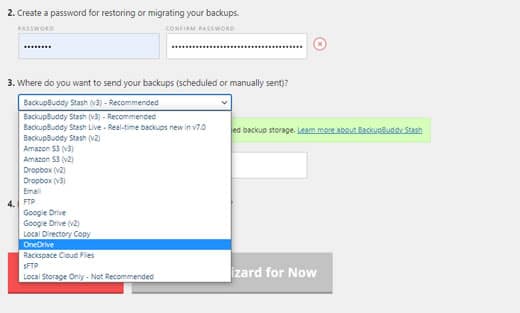
Por último, você precisa selecionar a freqüência com que deseja criar backups. Você pode criar backups manuais sob demanda ou selecionar uma opção de backup completo mensal ou semanal com backups diários do banco de dados.
Clique no botão Salvar configurações para continuar.
BackupBuddy agora mostrará a página de perfis de backup. Você pode clicar em Perfis de banco de dados ou Backup completo para criar seu primeiro backup.
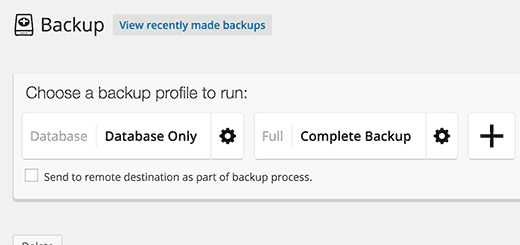
Como você não criou backups antes, recomendamos que você clique no perfil de backup completo.
Certifique-se de marcar a caixa ao lado da opção “Send to remote destination as part of backup process”. Isso abrirá um pop-up de onde você pode selecionar um dos destinos que adicionou anteriormente.
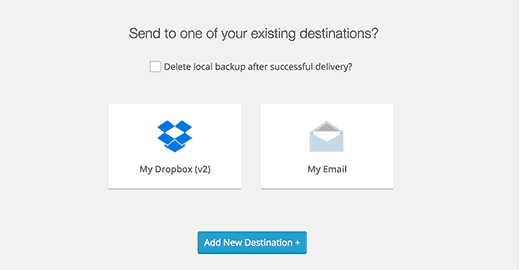
BackupBuddy começará a criar seus arquivos de backup. Você poderá ver o andamento do backup. Assim que terminar, você verá uma mensagem de sucesso.
Agora você pode verificar o destino remoto escolhido para certificar-se de que o backup foi transferido com sucesso.
Restaurando um backup do WordPress com BackupBuddy
BackupBuddy não apenas torna mais fácil para você criar backups, mas também permite que você restaure seu site a partir de backups com a mesma facilidade.
Basta ir para a página BackupBuddy » Restore / Migrate e rolar para baixo até a seção de backup. Lá você verá o link para navegar ou restaurar arquivos e reversão do banco de dados.
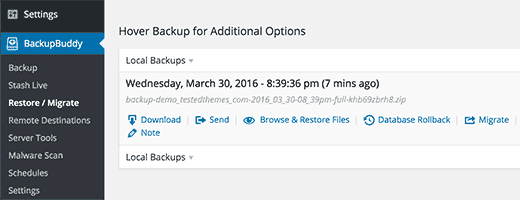
Para uma restauração completa, você precisará baixar e enviar o arquivo importbuddy.php para o seu servidor.
Esperamos que este artigo tenha ajudado você a manter seu conteúdo WordPress seguro com BackupBuddy.